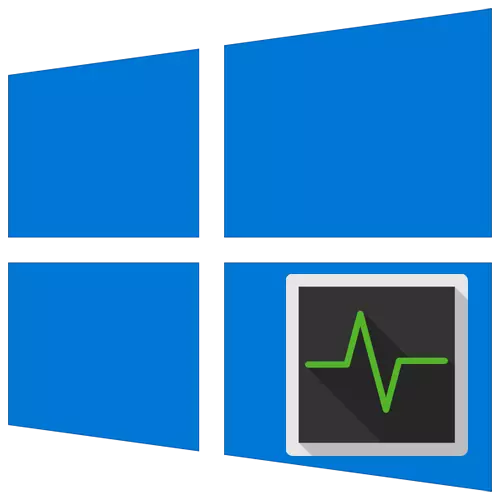
افتراضيا، في كل نسخة وطبعة من نظام التشغيل ويندوز، وهناك المدمج في أداة "إدارة المهام". فمن الضروري لإدارة العمليات والحصول على المعلومات التقنية. في هذه المقالة سوف نقول عن طرق لبدء هذه الأداة على أجهزة الكمبيوتر التي تشغل ويندوز 10.
طرق تشغيل "إدارة المهام" على نظام التشغيل Windows 10
علما بأن جميع الأساليب المذكورة في المقالة تنفذ حرفيا بضع نقرات ولا تتطلب تركيب برامج طرف ثالث. يتم تنفيذ كافة الإجراءات باستخدام الأدوات المساعدة نظام وعناصر واجهة. لأن النتيجة النهائية هي نفسها في جميع الحالات، يمكنك اختيار أي طريقة على الاطلاق وتطبيقه على أرض الواقع.الأسلوب 1: "شريط المهام"
دعونا نبدأ مع واحدة من أكثر وسائل بسيطة. يتم تنفيذها على النحو التالي:
- على "شريط المهام" انقر بزر الماوس الأيمن فوق.
- في قائمة السياق الذي يظهر، حدد سلسلة إدارة المهام.
- ونتيجة لذلك، فإن المرافق بنفس الاسم فتح.
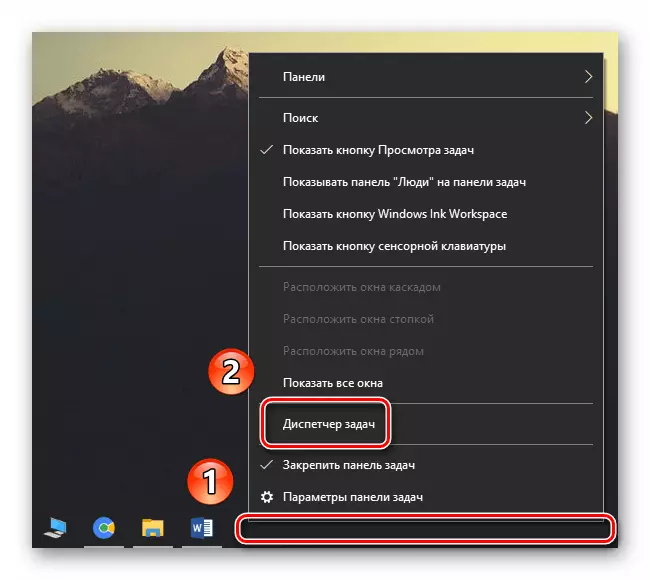
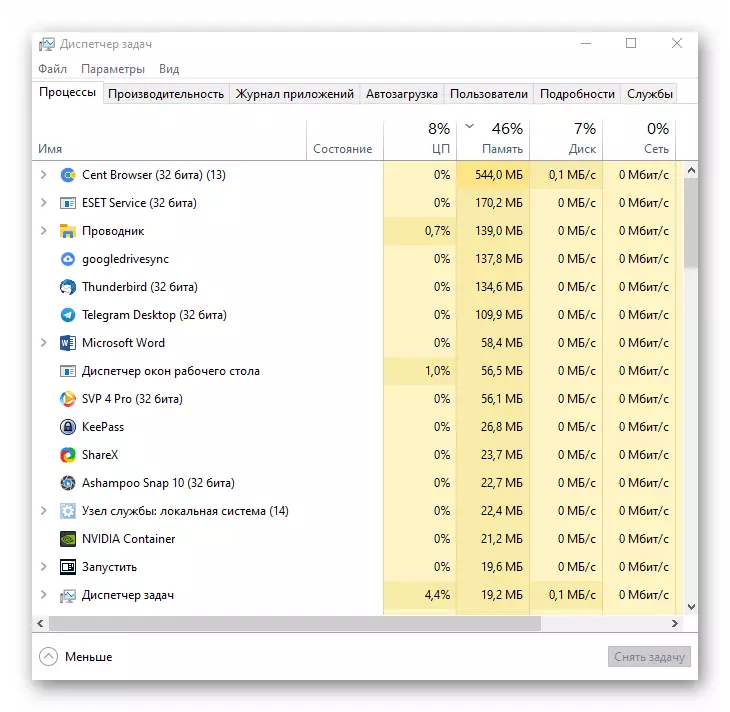
الطريقة 2: "ابدأ" القائمة
هذه الطريقة مشابهة أساسا لسابقتها. والفرق الوحيد هو أن جميع الإجراءات لن يتم تنفيذها من خلال "شريط المهام"، ولكن عن طريق زر "ابدأ".
- انقر PCM على زر "ابدأ" في الزاوية السفلى اليسرى من الشاشة. بدلا من ذلك، يمكنك استخدام تركيبة + X مفتاح مفتاح.
- سوف تظهر قائمة السياق، من الذي تريد لتحديد العنصر إدارة المهام.
- وهكذا، سوف تظهر نافذة الأداة المناسبة.
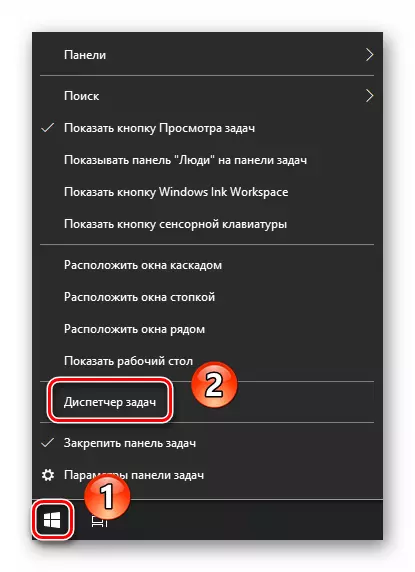
الطريقة 3: عض "تشغيل"
كل إصدار من نظام التشغيل Windows 10 له المدمج في "تشغيل" المنفعة. مع ذلك، يمكنك تشغيل الكثير من البرامج النظام، بما في ذلك "إدارة المهام".- انقر على تركيبة المفاتيح "ويندوز + R". ونتيجة لذلك، سيتم فتح نافذة الكتبة.
الطريقة الرابعة: النظام "البحث"
هذه الطريقة يمكن استخدامها فقط إذا لم يكن لتعطيل وظيفة البحث في ويندوز 10. وإلا، يجب استخدام طريقة أخرى.
طريقة 5: تركيبة مفتاح
وتستخدم جميع المستخدمين لاستخدام الماوس للتحكم والتنقل في نظام التشغيل. ومع ذلك، فإن العديد من الإجراءات التي يمكن أن يؤديها واستخدام تركيبات المفاتيح، بما في ذلك فتح "إدارة المهام".
اقرأ أيضا: اختصارات لوحة المفاتيح لعملية مريحة في نظام التشغيل Windows 10
- اضغط على مفاتيح Alt + Ctrl + مفتاح Delete في وقت واحد. في الإطار الذي يظهر، حدد السلسلة "إدارة المهام".
- إذا كنت ترغب في تشغيل فورا البرنامج، ثم استخدم "السيطرة + + التحول خروج" حزمة.
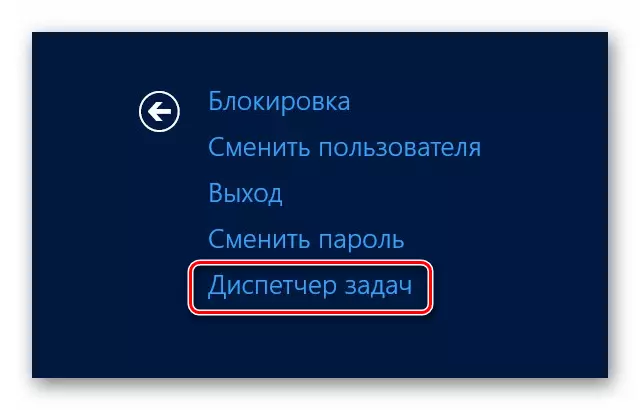
اقرأ أيضا: اختصارات لوحة المفاتيح في نظام التشغيل Windows 10
الطريقة 6: الدليل الجذر
مثل أي برنامج في نظام التشغيل Windows 10، يحتوي "إدارة المهام" على ملف قابل للتنفيذ خاص به، والذي يبدأ عند إدخال الأمر المطلوب أو باستخدام مجموعة المفاتيح. إذا كنت ترغب في ذلك، يمكنك الاتصال مباشرة بالملف نفسه، والذي يقع في الطريقة التالية:
c: \ windows \ system32 \ taskmgr.exe
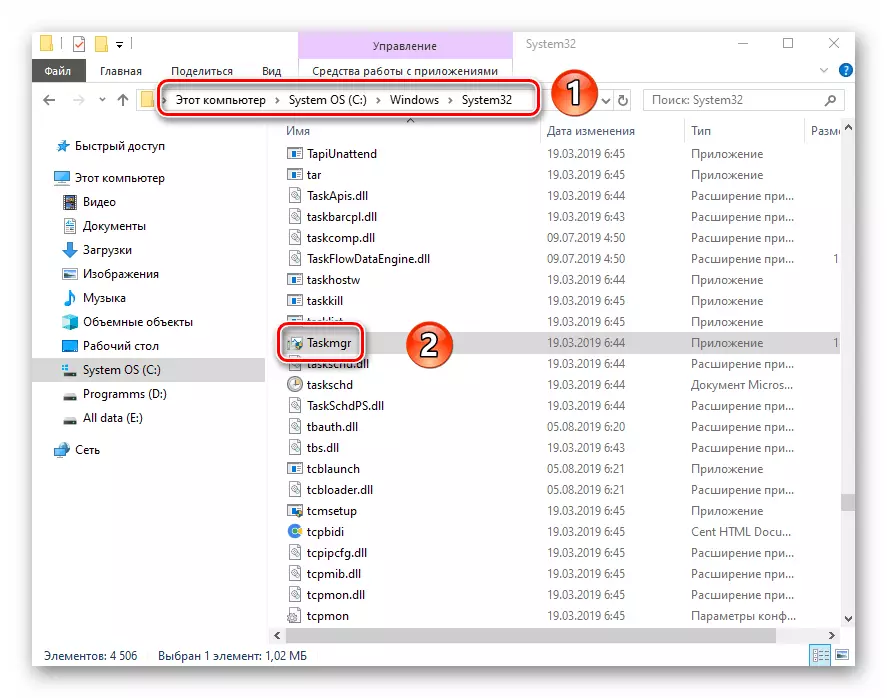
بدلا من ذلك، يمكنك إنشاء اختصار لهذا الملف وتشغيله من "سطح المكتب" أو أي مكان مناسب آخر. للقيام بذلك، انقر فوقه باستخدام زر الماوس الأيمن، وحوم المؤشر إلى سلسلة "إرسال"، ثم حدد عنصر "مكتب" من القائمة الفرعية.
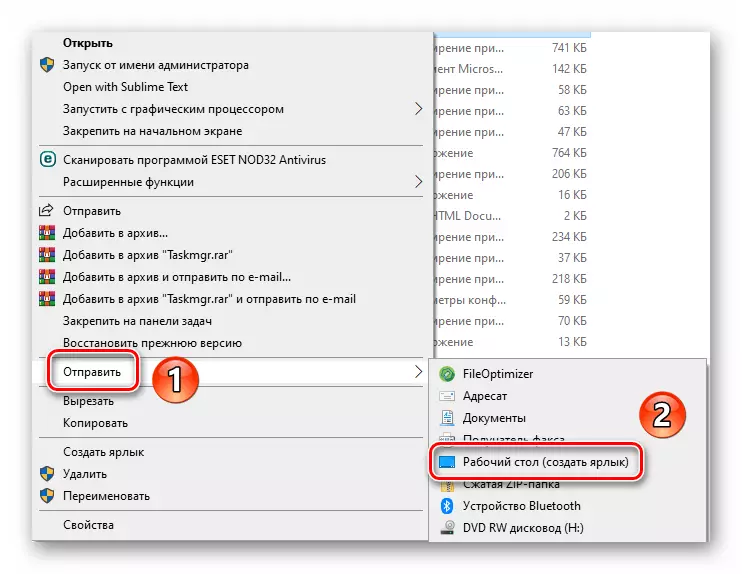
وبالتالي، تعلمت عن جميع الأساليب الأساسية لاستدعاء "إدارة المهام". كإنتاجية، نود أن نلاحظ أنه في بعض الحالات، قد لا يتم إطلاق البرنامج المذكور. وكقاعدة عامة، الفيروسات أو فشل النظام عاديا تساهم في ذلك. في مثل هذه الحالات، يستحق اتباع التوصيات التي قدمناها في مقال منفصل.
اقرأ المزيد: استعادة أداء "إدارة المهام" في Windows 10
